믹싱 목적으로 M4V 파일을 사용하려는 경우 WAV 파일 형식을 사용하는 것이 가장 좋습니다. 따라서 원하는 경우 M4V를 WAV로 변환 형식, 그런 다음이 게시물에 대한 최고의 오디오 트랜스코더 확실히 당신을 도울 것입니다.
내용 : #1부. 가장 인기 있는 M4V to WAV 오프라인 변환기 파트 2. 온라인에서 M4V를 WAV로 변환하는 방법파트 3. M4V 파일 형식 정보4 부. 결론
파트 1. 가장 인기 있는 M4V to WAV 오프라인 변환기
이제 우리가 보여줄 첫 번째 방법은 M4V 파일을 WAV 파일 형식으로 변환할 수 있는 가장 인기 있는 방법으로 알려져 있습니다. 그리고 M4V를 WAV로 전환하는 인기 있는 방법은 다음을 사용하는 것입니다. iMyMac 비디오 컨버터.
이 도구는 가지고 있는 형식 파일을 다른 형식으로 변환하기 위해 오프라인에서 사용할 수 있는 최고의 프로그램입니다. 이를 사용하면 오디오와 비디오를 한 형식에서 필요한 다른 형식으로 변환할 수 있습니다.
그것은 당신이 선택할 수 있는 수많은 형식과 함께 제공되므로 필요한 형식을 전달하거나 지원하는지 찾는 데 문제가 없을 것입니다. 이 도구를 사용하면 아무 것도 걱정하지 않고 파일을 안전하고 원활하게 변환할 수 있습니다.
이 도구를 사용하면 M4V를 WAV로 쉽게 변환할 수 있습니다. 한편, M4V를 MP4 파일로 변환 너무 쉽습니다. 그리고 iMyMac 비디오 변환기를 사용하는 것이 얼마나 쉬운지 보여주기 위해 M4V를 WAV 형식으로 변환하기 위해 따를 수 있는 가이드가 아래에 있습니다.
1단계. 변환할 M4V 파일 추가
컴퓨터에서 iMyMac Video Converter를 실행하면 기본 페이지로 이동합니다. 그리고 거기에서 M4V 파일 당신이 변환하려는.
2단계. WAV를 최종 형식으로 선택
그런 다음 동일한 인터페이스에서 형식 변환 화면 왼쪽의 버튼. 그런 다음 오디오 탭을 클릭하고 .wav 형식 확장자를 선택합니다.
3단계. 변환된 파일을 저장할 위치 선택
그리고 같은 화면에서 프로세스가 완료되면 변환된 파일을 저장할 위치를 선택할 수도 있습니다. 이미 위치를 선택했으면 다음을 클릭하기만 하면 됩니다. 찜하기 적용하려는 변경 사항을 확인하고 저장하려면 화면의 버튼을 누르십시오.
4단계. M4V를 WAV로 변환
그리고 마지막으로 수출 버튼을 누르십시오. 그러면 파일 변환 프로세스가 시작됩니다. 그리고 변환이 완료되면 ""에서 변환된 파일을 검토할 수 있습니다.최근 프로젝트” 폴더에서 원하는 대로 오디오를 편집할 수 있습니다.

파트 2. 온라인에서 M4V를 WAV로 변환하는 방법
오프라인 도구를 사용하여 iMyMac Video Converter와 같은 파일을 변환하는 것 외에도 이를 위해 사용할 수 있는 몇 가지 다른 도구가 있습니다. 그리고 이것은 온라인 무료 변환기 도구를 사용하는 것입니다.
실제로 사용할 수 있는 수많은 온라인 무료 변환기 도구가 있지만 사용을 고려해야 하는 최고의 도구를 보여드릴 수 있습니다.
참고: 우리가 보여줄 이 온라인 무료 변환기 도구는 iMyMac 비디오 변환기와 같은 오프라인 도구를 사용하는 것과 비교할 수 있다는 보장을 제공하지 않습니다.
도구 01. Zamzar
M4V를 WAV 형식으로 변환하는 데 사용해야 하는 가장 인기 있는 온라인 무료 변환기 도구 중 하나는 Zamzar 온라인 도구입니다. 이 도구는 사용하기 쉽고 파일에도 안전합니다. 사용하려면 아래 가이드를 참조하세요.
- 온 클릭 파일을 추가 버튼을 누릅니다.
- 변환하려는 M5V를 선택하고 이 도구의 기본 인터페이스에 추가하십시오.
- 그런 다음 파일의 최종 형식으로 WAV를 선택합니다.
- 그리고 마지막으로 지금 변환 M4Vfile을 WAV 파일로 변환하는 프로세스를 시작하려면 화면의 버튼을 누르세요.
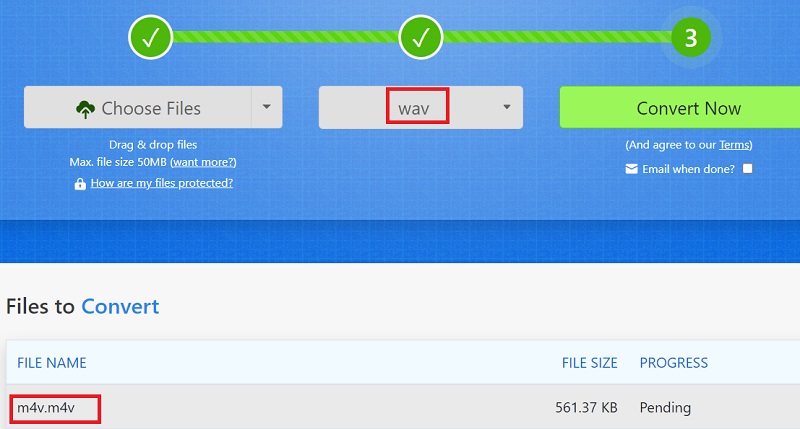
도구 02. CloudConvert
CloudConvert는 인터넷 연결 및 브라우저를 사용하여 M4V를 WAV로 변환하거나 파일을 한 형식에서 다른 형식으로 변환할 수 있는 또 다른 온라인 무료 변환기입니다. Zamzar 도구와 마찬가지로 CloudConvert도 탐색하기가 매우 쉽고 아래에서 사용 방법을 확인할 수 있습니다.
- 클릭 파일 선택 메인 화면의 버튼.
- 그런 다음 M4V 파일 당신이 변환하려는.
- 왼쪽 메뉴에서 WAV변환된 파일의 출력 형식으로.
- 를 클릭하십시오 개 심자 프로세스가 완료 될 때까지 기다리십시오.
- M4V를 WAV로 만든 후에는 변환된 파일을 컴퓨터에 다운로드하여 저장할 수 있습니다.
도구 03. Convertio
Convertio 온라인 무료 변환기 도구는 파일용 CloudConvert 도구와 약간 유사합니다. 그러나 이것 역시 컴퓨터에서 M4V를 WAV 파일 형식으로 변환할 수 있는지 확인할 수 있습니다. 이 온라인 무료 변환기를 사용하는 방법을 알기 위해 따라야 할 단계는 다음과 같습니다.
- 온 클릭 파일을 선택하십시오 버튼을 누릅니다.
- 그런 다음 변환하려는 M4V 파일을 추가합니다.
- 그런 다음 파일의 출력으로 WAV 파일 형식을 선택합니다.
- 그런 다음 개 심자 버튼을 누르면 프로세스가 시작됩니다.
- 완료되면 변환된 파일을 컴퓨터에 다운로드하고 저장할 수 있습니다.

도구 04. FreeConvert
이 온라인 무료 도구는 온라인에서 M4V를 WAV 형식으로 변환하는 데 사용할 수 있는 또 다른 도구입니다. 또한 쉽게 사용할 수 있는 간단한 인터페이스가 함께 제공됩니다.
- 온 클릭 파일 선택 버튼을 누릅니다.
- 그런 다음 변환하려는 M4V 파일의 위치를 선택할 수 있는 드롭다운 메뉴를 볼 수 있습니다.
- 그런 다음 파일의 출력 형식으로 WAV를 선택합니다.
- 그런 다음 지금 변환 버튼을 누르면 변환 프로세스가 시작됩니다.
- 완료되면 변환된 파일을 다운로드하여 장치나 컴퓨터에 저장하는 것을 잊지 마십시오.
도구 05. Media.io
이것은 또한 가장 인기있는 온라인 무료 변환기 중 하나입니다. 또한 필요할 수 있는 수많은 형식을 지원할 수 있는 기능도 있습니다. 이 도구는 파일을 변환하는 고속 프로세스를 제공한다고 합니다. 사용 방법을 알아 보려면 아래 가이드를 따르십시오.
- 변환하려는 M4V 파일 형식을 업로드합니다.
- 파일의 출력 형식으로 WAV를 선택합니다.
- 그런 다음 개 심자 버튼을 누릅니다.
- 완료되면 변환된 파일을 컴퓨터에 다운로드하기만 하면 됩니다.
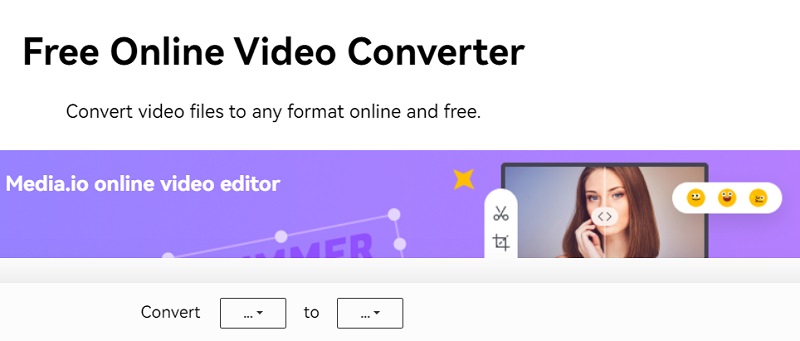
파트 3. M4V 파일 형식 정보
이 기사를 끝내기 전에 M4V를 WAV로 변환하는 방법을 가르친 후 가지고 있는 M4V 파일 형식에 대해 자세히 알려드리겠습니다.
이 어플리케이션에는 XNUMXµm 및 XNUMXµm 파장에서 최대 XNUMXW의 평균 출력을 제공하는 M4V 파일 형식 Mac에 있는 모든 비디오 형식을 포함하는 컨테이너로 알려져 있습니다. 그리고 이 형식은 M4A와 MP4와 같다고 다소 잘못 말하기도 합니다.
M4V 파일 형식은 컴퓨터에서 수많은 청크로 구성되어 있습니다. 이 파일 형식은 일반적으로 영화뿐만 아니라 파일의 더 나은 품질의 사운드를 만들기 위해 사용됩니다. 자막, 음향 효과 및 기타 오디오 형식을 제공합니다.
이러한 유형의 파일 형식은 MPEG 4 오디오라고도 합니다. 그리고 이것은 Apple Inc.에서 특별히 설계했습니다. 사운드 효과, 대화 등을 전달합니다. 그리고 우리는 당신이 그것을 변경하고 그것을 변환해야 하는 지점이 있다는 것을 이해합니다 WAV 파일 형식입니다.
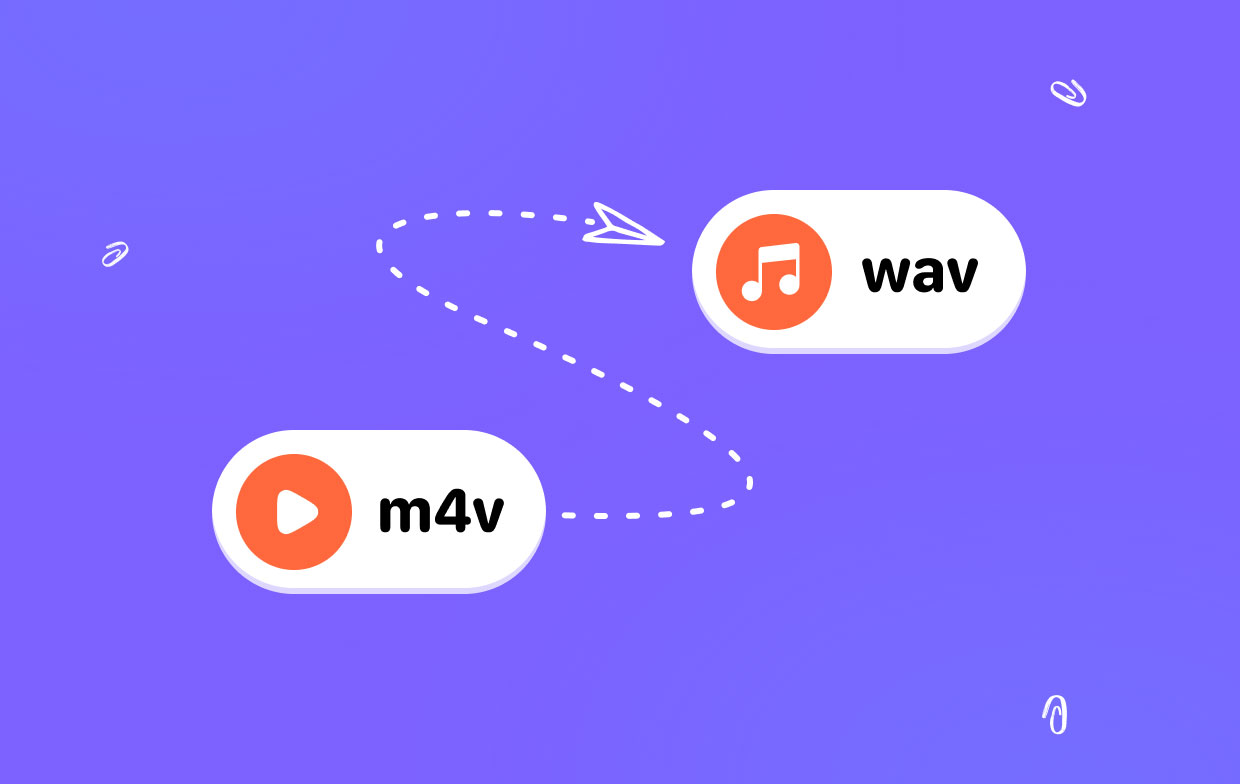
4 부. 결론
보시다시피, 당신이 할 수 있는 다양하지만 쉬운 방법이 있습니다. M4V를 WAV 파일 형식으로 변환. 그리고 이러한 도구를 실행하고 사용하는 것은 매우 쉬우며 둘 다 선택할 수 있는 수많은 형식을 가지고 있습니다.
그러나 품질이 좋고 탐색이 쉬울 때 가장 잘 변환된 파일이 있는지 확인하려면 iMyMac 비디오 변환기가 최선의 선택입니다. 따라서 주변에 사용 가능한 인터넷 소스가 없더라도 파일을 변환할 수 있도록 이 도구가 있는지 확인하십시오.



